小编教你windows10怎么卸载软件
- 分类:win10 发布时间: 2017年10月10日 20:00:18
随着win10的推出,很多用户都迫不及待的想看看win10长啥样。但是,在安装win10系统了之后,怎么卸载自己安装的第三方软件呢?有网友就提出这个问题,为了帮助到那些网友,小编这就跟大家分享win10卸载软件的图文操作。
很多刚使用windows10系统的用户,不知道该怎么卸载软件,在网上谈论的热火朝天,其实小编只能说卸载电脑上的软件真的非常的简单。只需几个步骤就能够轻松的卸载掉一些没有的软件,下面就是小编给大家展示的windows10怎么卸载软件的操作流程。
windows10卸载软件图文解说
鼠标右键点击“这台电脑”,选择“属性”。
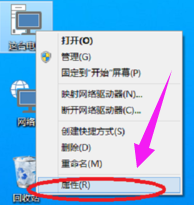
win10(图1)
点击左上角的“控制面板主页”
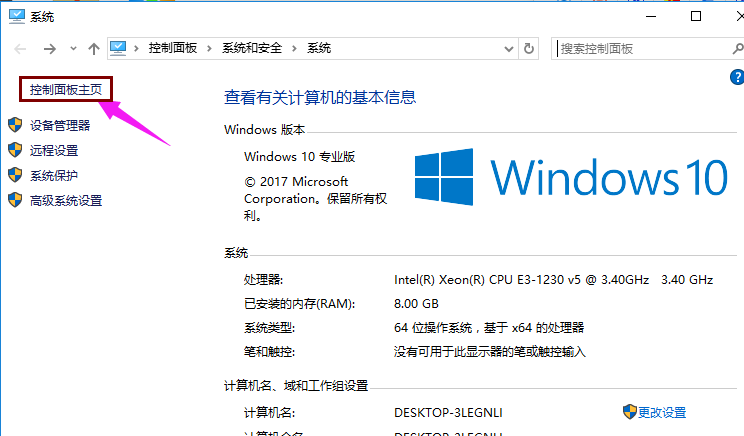
win10(图2)
点击左下角“卸载程序”
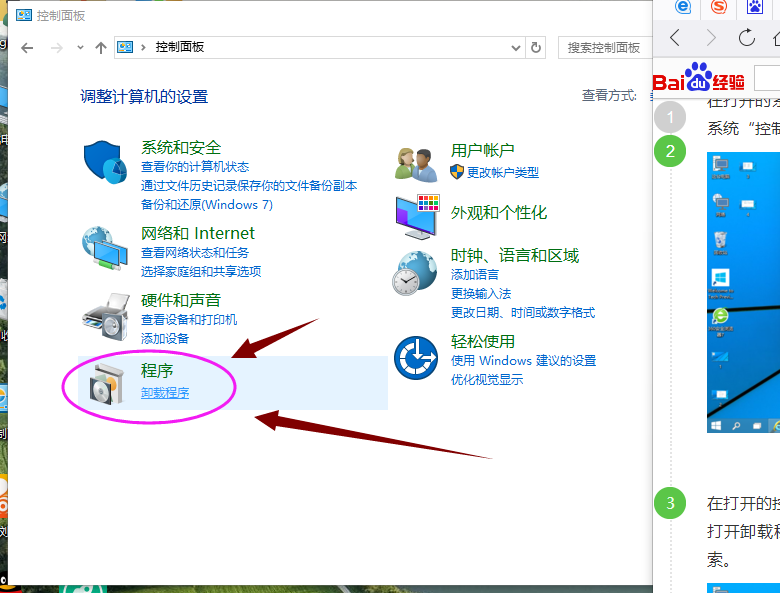
win10(图3)
选择不需要的程序,鼠标右键点击,这里以“风行视频加速器”为例,点击弹出“卸载(U)”。
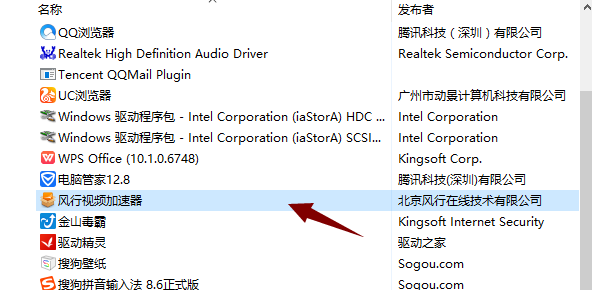
win10(图4)
然后进入到卸载界面,点击“进行卸载”,完成后,点击“完成”,以完成卸载操作。
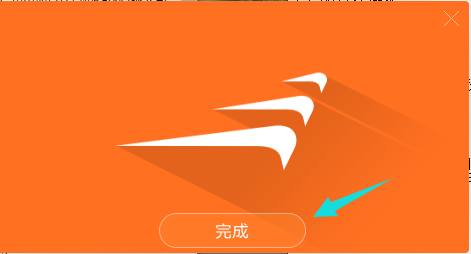
win10(图5)
以上就是win10卸载软件的操作步骤了,除了使用程序卸载外,还可以使用其它的工具进行卸载。
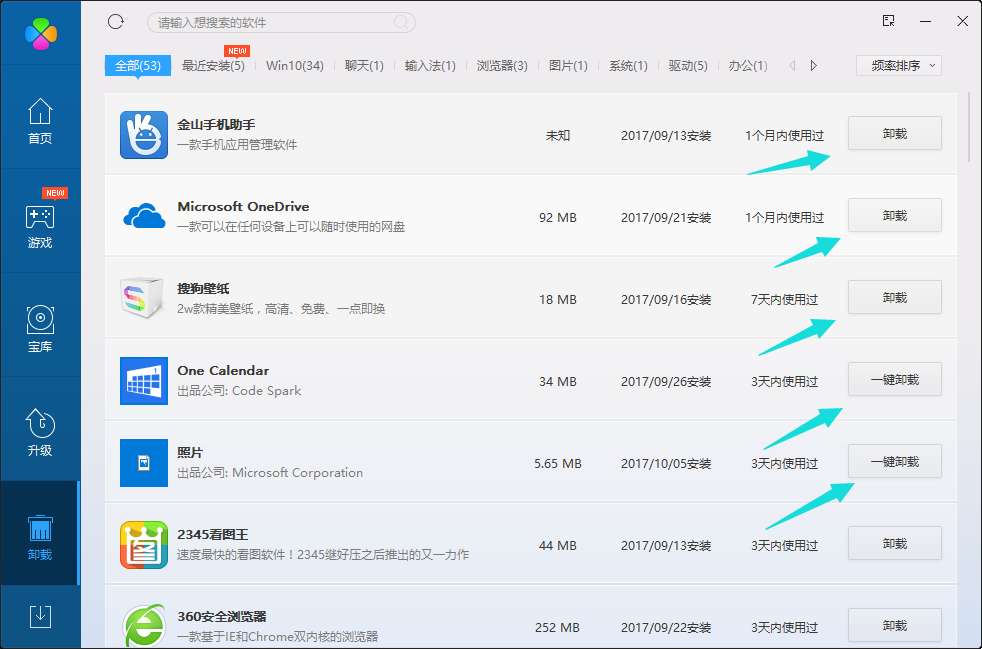
win10(图6)
希望对大家有帮助。
上一篇:小编教你怎么打开win10系统服务
下一篇:小编教你如何解决Windows10黑屏
猜您喜欢
- 小编详解永久激活WIN10专业版方法..2018/12/06
- 微星主板bios设置coms还原教程..2016/10/23
- win10系统重装视频图文教程2022/05/10
- 图文详解win10笔记本电脑声音太小怎么..2021/04/01
- 详细教您查看本机mac地址2018/10/23
- 联想Windows10专业版下载地址..2021/10/07
相关推荐
- win10电脑怎么设置自动关机 2022-04-30
- 黑鲨装机大师重装win10教程 2021-01-04
- 电脑win10系统升级好还是不升级好.. 2021-06-24
- 电脑教程:新手win10 iso系统怎么安装.. 2017-11-09
- 虚拟声卡,详细教您怎么安装虚拟声卡.. 2018-07-12
- 小编教你win10开机黑屏只有鼠标解决方.. 2017-08-15



